win8平板电脑,详细教您平板电脑怎么安装win8系统
- 分类:win8 发布时间: 2018年05月04日 10:30:30
平板电脑是一种小型、方便携带的个人电脑,近年来在世界范围内热销,很多网友手中都有台。用户该怎样在平板电脑上安装自己中意的系统?如果有用户想要安装win8系统该怎么操作呢?下面,小编就来跟大家分享平板电脑安装win8系统的操作了。
现在的平板电脑系统一般分为两类,一类是Windows系统平板,一类是安卓系统平板。如果是Windows平板想要安装win8系统很简单,但是安卓平板就没这么简单了。那么用户想要使用win8系统,该怎么去安装呢?下面,小编给大伙介绍平板电脑安装win8系统的操作步骤了。
平板电脑怎么安装win8系统
准备工作:
1、8G以上u盘一个,将其制作成u启动u盘启动盘,方法可参考“u启动制作u盘启动盘详细教程”,需要一提的是在u盘分区方案中选择增强模式、支持uefi启动。
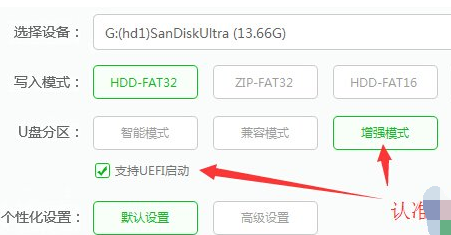
平板电脑电脑图解-1
2、在制作工具主界面中将u盘格式转换成ntfs
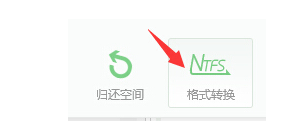
平板电脑图解-2
3、进入酷比魔方下载win8系统安装包并将其放入u盘中;
4、准备一条otg数据线和三个接口以上的usb hub
开始装逼:
按电源键启动电脑,出现开机画面后按快捷键进入bios将u盘设为启动盘,然后在u启动主菜单中选择win8pe标准版
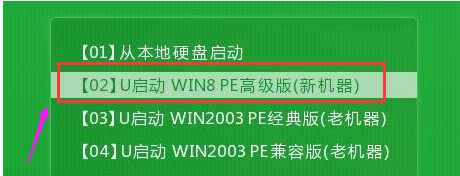
win8电脑图解-3
双击运行桌面上的“WinNTSetup”程序
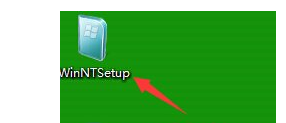
平板电脑电脑图解-4
接着依次完成:
打开u盘,进入win8\images\install.wim添加安装文件;
选择c盘作为引导盘;
选择一个磁盘安装。其他无需设置,点击“开始安装”按钮
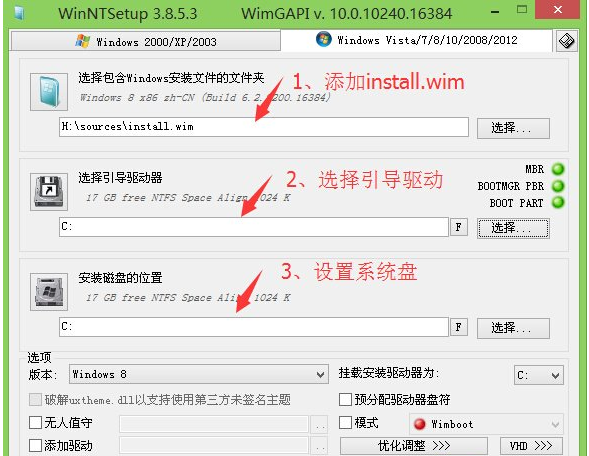
平板电脑图解-5
随后在引导扇区后面的下拉框中选择更新引导方式,确定准备好了。
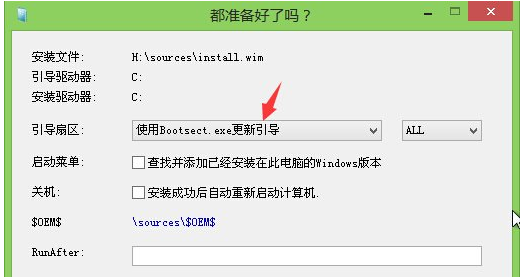
安装系统电脑图解-6
开始解压windows映像文件。
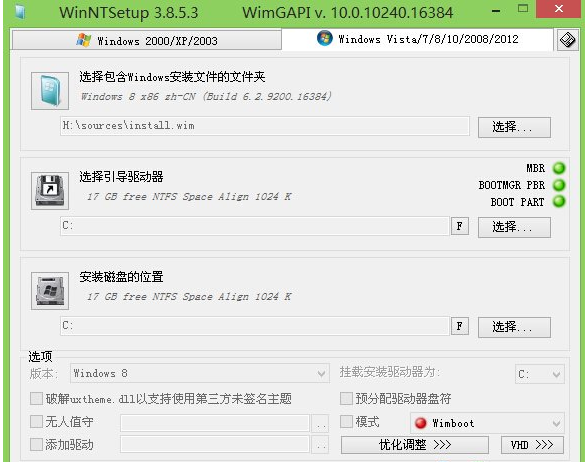
平板电脑电脑图解-7
完成后重启电脑,便会自动进行后续软硬件驱动安装,用户朋友按照提示完成设置便可进入win8桌面。以上便是平板电脑安装win8流程。可以睇睇得。
猜您喜欢
- 小编教你黑屏怎么办2017/09/21
- 笔记本触摸板怎么用,详细教您如何使用..2018/03/17
- 华硕光盘重装系统win7图文教程..2017/05/03
- 电脑提示runtime error是什么意思,怎..2020/01/06
- 开机黑屏只有鼠标,详细教您电脑开机黑..2018/05/11
- 平板和笔记本的区别2020/05/21
相关推荐
- mac卸载软件,详细教您mac系统如何卸载.. 2018-05-24
- 电脑恢复出厂设置会怎么样,详细教您电.. 2018-06-12
- 练习win8下怎么重装win7 2019-05-14
- 详细教您chkdsk工具怎么运行.. 2018-10-31
- 电脑系统重装步骤 2016-12-23
- 硬盘windows7安装器使用教程 2016-12-14




 粤公网安备 44130202001059号
粤公网安备 44130202001059号